Jak zarządzać modułem kontrahentów?
Baza kontrahentów w programie Wapro Aukcje Anywhere jest budowana automatycznie podczas wykonywania transakcji zakupu. Zaimportowane dane możesz modyfikować i usuwać. Dane kontrahentów możesz także wprowadzić ręcznie.
Oprócz podstawowych funkcji jak dodawanie, edytowanie czy usuwanie, możesz także:
- eksportować dane do Excela,
- ustalić trasę dla kontrahenta,
- drukować etykiety adresowe,
- ustalić limit kupiecki,
- zarejestrować kontrahenta w programie lojalnościowym,
- zarządzać polami dodatkowymi,
- grupowo zmienić dane handlowe,
- utworzyć listę wybranych kontrahentów,
- wysłać SMS i wiadomości e-mail,
- ustawić status czynnego podatnika VAT,
- dodać e-dokumenty.
Aby zaznaczyć/odznaczyć wszystkie pozycje na liście, kliknij prawy przycisk myszy i wybierz odpowiednio Zaznacz wszystko lub Odznacz wszystko. Aby przeglądać zaznaczone rekordy, kliknij pozycję Pokaż zaznaczone.
Jak zmodyfikować dane kontrahenta?
Możesz edytować dane klienta, które zostały zaimportowane z transakcji zakupu lub dodać klienta ręcznie (np. podczas ręcznego dodawania zamówienia dla klienta z Allegro).
Jeśli zmodyfikujesz dane kontrahenta w programie Wapro Aukcje Anywhere, zostaną one automatycznie zmodyfikowane w Wapro Mag Anywhere. Analogicznie - dane kontrahenta zmienione w Wapro Mag Anywhere zostaną zmienione także w Wapro Aukcje Anywhere.
Modyfikacja danych jest możliwa po wybraniu kontrahenta na liście i kliknięciu ikony .
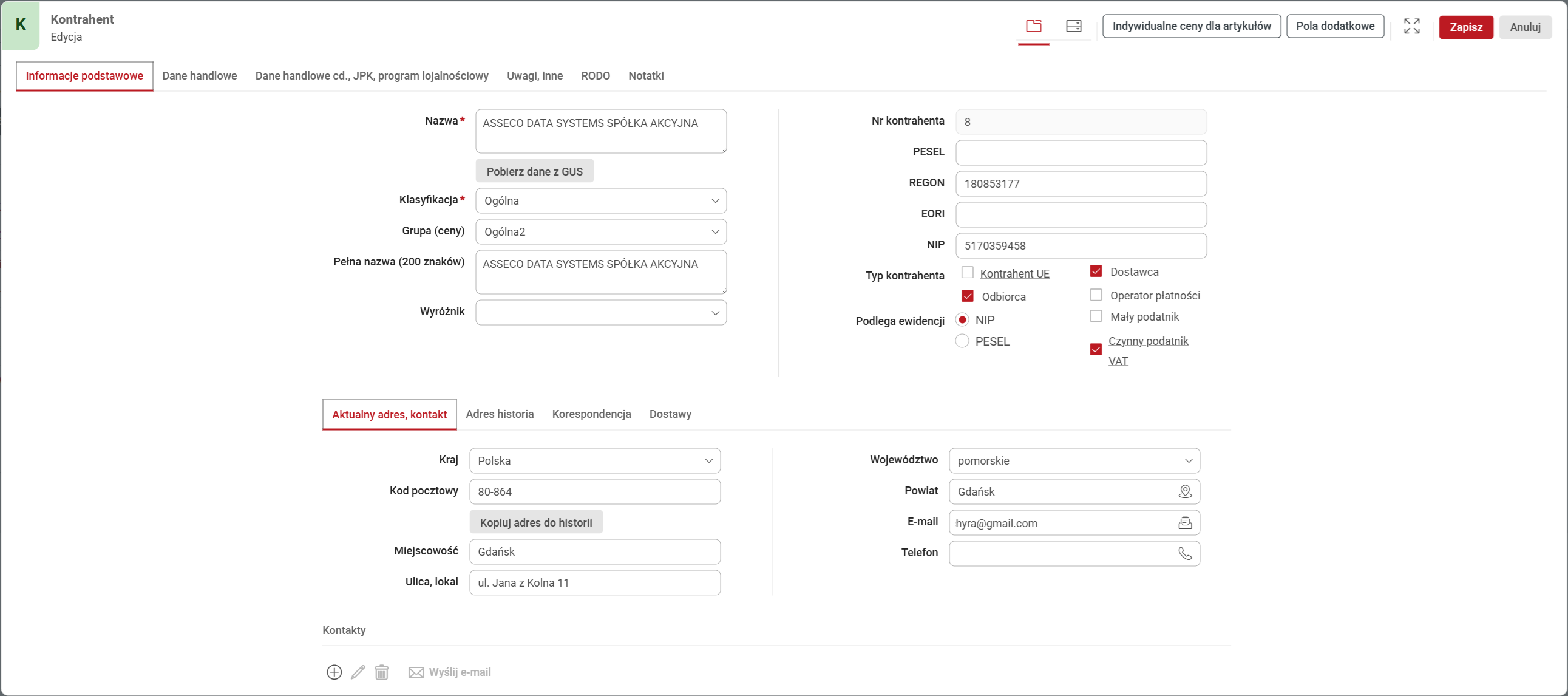
Domyślnie program próbuje skojarzyć klienta Wapro Mag na podstawie Identyfikatora Allegro. Jeśli nie zostanie on znaleziony, system poszukuje klienta po adresie e-mail.
W przypadku znalezienia kilku klientów o tym samym adresie e-mail wybierany jest ostatnio dodany. Użytkownik w konfiguracji może wyłączyć opcję kojarzenia (Wapro Aukcje | Konfiguracja | Synchronizacja | Kojarz nowych klientów wg e-mail przy imporcie transakcji).
Wszystkie dane kontrahenta zostały zgromadzone na zakładkach widocznych w górnej części formatki. Zanim rozpoczniesz modyfikację, wybierz, w jaki sposób system ma prezentować dane w formatce - w układzie poziomym - czy pionowym -
. Na zakładce Informacje podstawowe możesz uzupełnić dane teleadresowe dotyczące kontrahenta, zweryfikować numer identyfikacyjny, wybrać typ kontrahenta oraz określić jakiej ewidencji podlega.
W dolnej części formatki na kilku zakładkach widoczne sa dane adresowe i kontaktowe. W tej sekcji możesz wprowadzić dane kontaktowe.
Na kolejnych zakładkach możesz zmodyfikować dane handlowe, m.in. dotyczące rachunków bankowych, podzielonej płatności, danych akcyzowych czy danych dotyczących dokumentów. Na zakładce Dane handlowe cd., JPK, program lojalnościowy dostępne są dane dotyczące działalności e-commerce, klasyfikacji JPK, udziału w programie lojalnościowym i współpracą z KSeF.
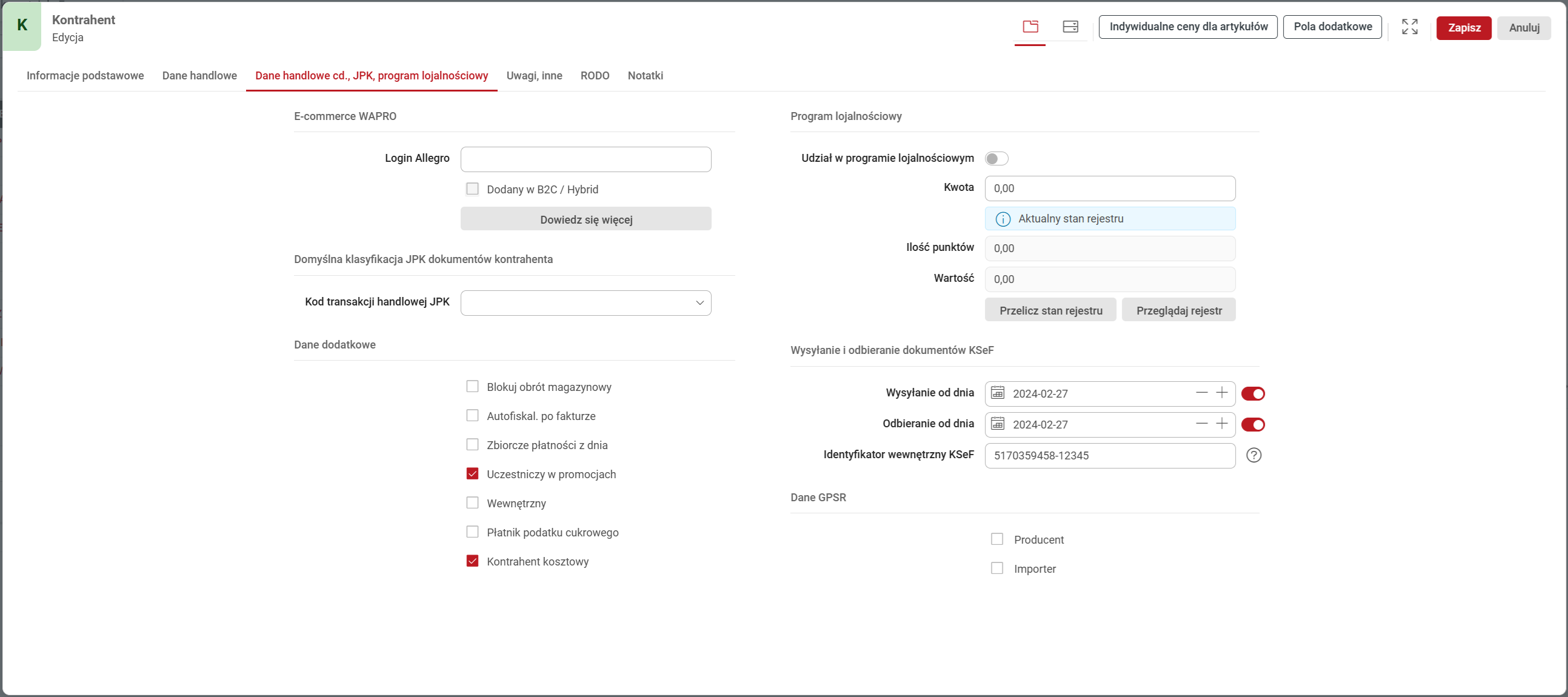
Zakładka Uwagi, inne umożliwia wprowadzenie uwag, informacji o jednostce nadrzędnej, a także pozwala na konfigurację wyświetlania ostrzeżenia przy wyborze kontrahenta. W polu tekstowym możesz wpisać treść ostrzeżenia.
Na zakładce RODO możesz zdefiniować zgody wynikające z przepisów RODO.
Jeśli chcesz wprowadzić dodatkową treść związaną z kontrahentem, przejdź na zakładkę Notatki. Jeśli chcesz, aby system prezentował wszystkie notatki dotyczące danego kontrahenta, uaktywnij opcję Wszystkie notatki powiązane z bieżącą pozycją.
Notatki możesz wprowadzić także w głównym oknie listy kontrahentów, na zakładce Notatki.
Jak ustalić indywidualne ceny dla artykułów?
Dla każdego kontrahenta możesz określić unikalne ceny artykułów, które będą przypisane tylko dla niego. Wybierz kontrahenta na liście i kliknij ikonę , a następnie wybierz opcję
Indywidualne ceny dla artykułów. W wyświetlonej formatce kliknij ikonę i skonfiguruj cennik dla kontrahenta: wybierz artykuł z listy, a następnie wybierz jedną z pozycji charakteryzujących nowy cennik.
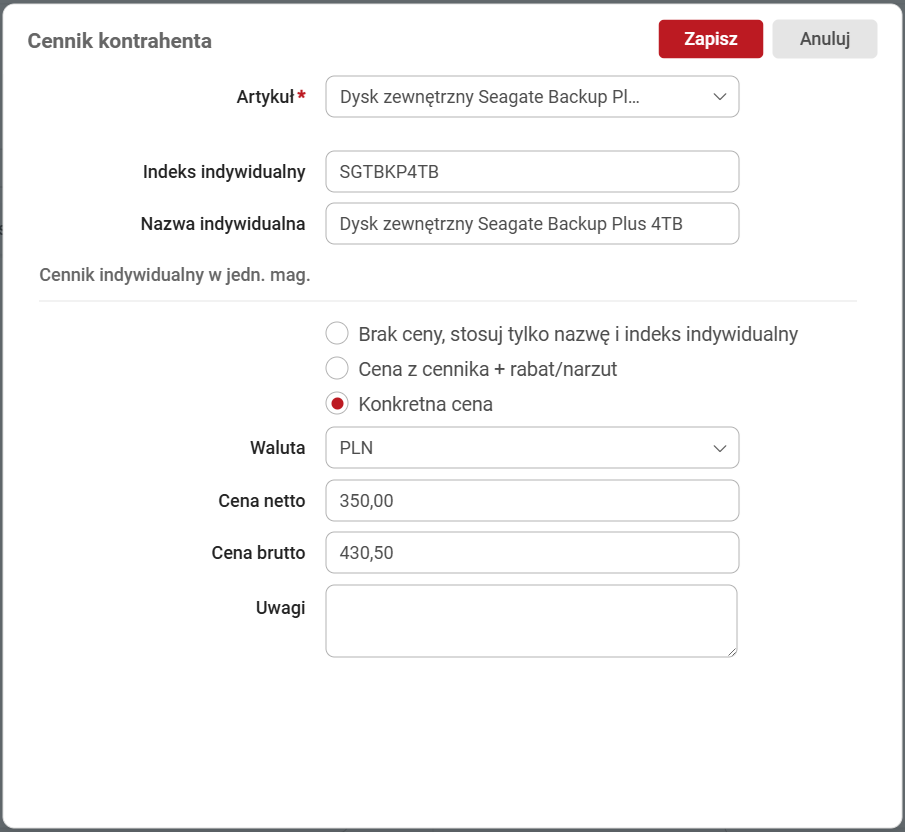
Każdy z cenników podlega edycji - ikona ; możesz go także usunąć - ikona
.
Aby wyszukać dany artykuł, wybierz magazyn i skorzystaj z pola wyszukiwania - wpisz kilka znaków i wybierz pozycję filtra wg której system ma zawęzić widok.
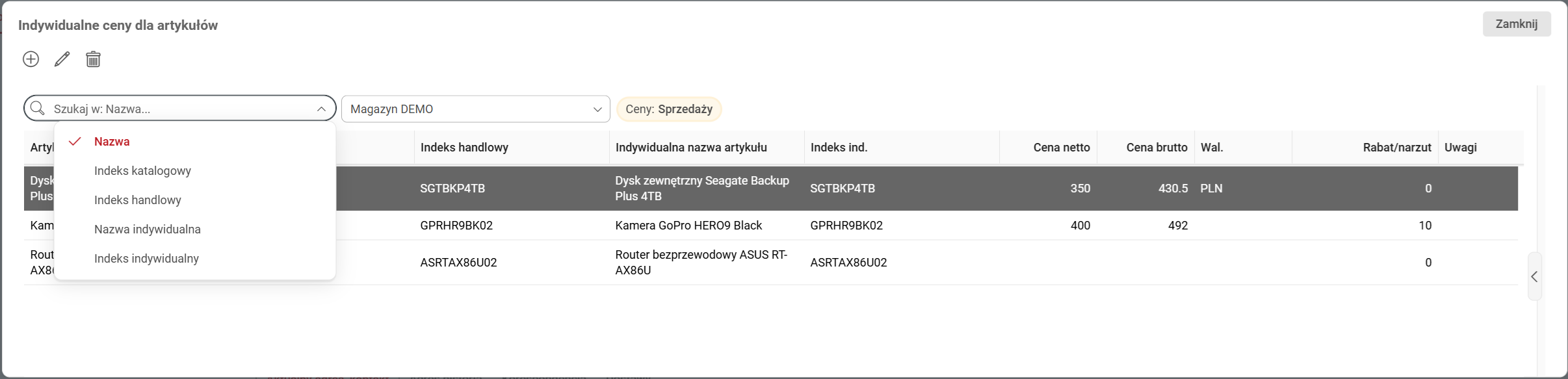
Jak dodać e-dokumenty?
Dodawanie dokumentów elektronicznych jest możliwe w głównym oknie listy kontrahentów, na zakładce e-Dokumenty. Kliknij ikonę i wybierz dokument do załączenia. Na zakładce Szczegóły, po kliknięciu przycisku
Popraw możesz wprowadzić nazwę oraz opis dokumentu.
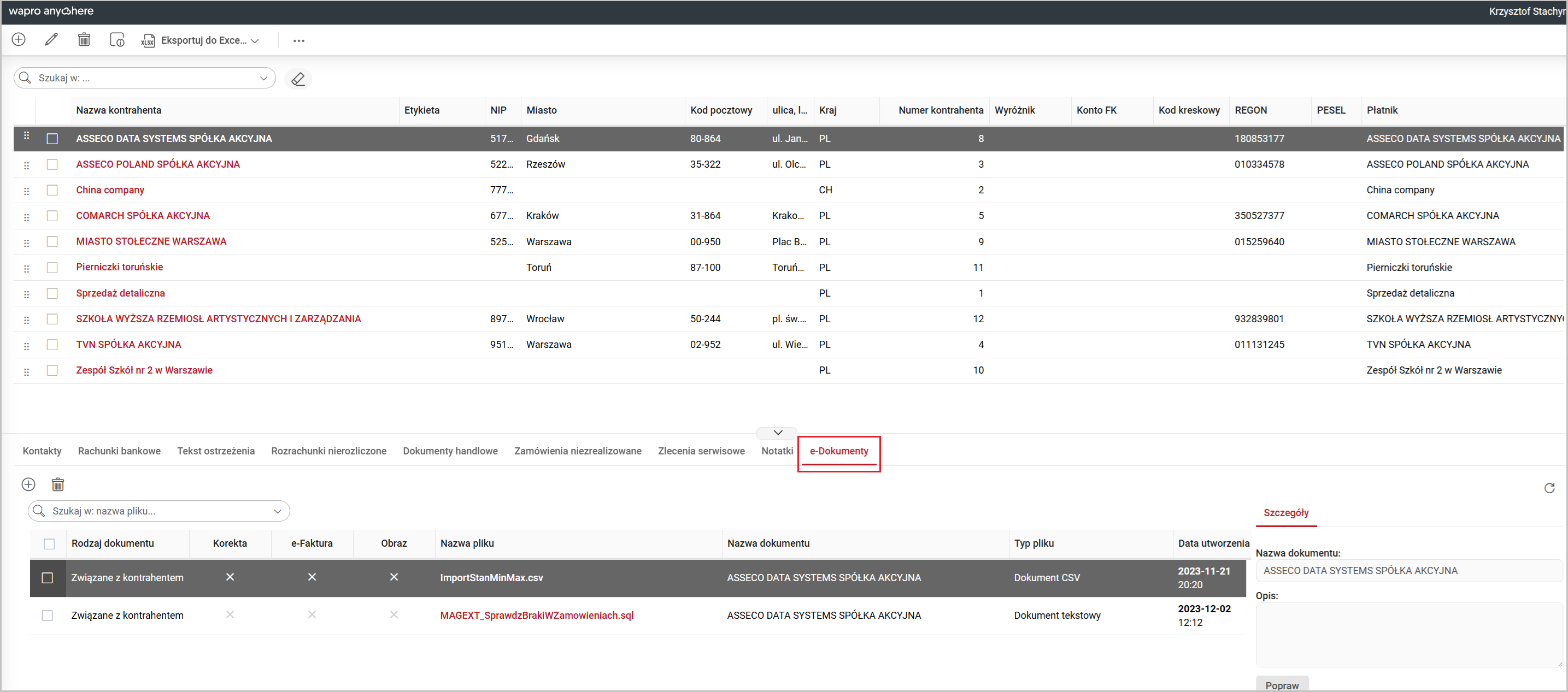
Dodawanie e-Dokumentów jest możliwe także po kliknięciu prawym przyciskiem myszy na danego kontrahenta i wybraniu pozycji e-Dokumenty.
Jak eksportować dane do Excela?
Dane kontrahentów możesz w każdej chwili wyeksportować do pliku XLSX. Po kliknięciu przycisku Eksportuj do Excela wybierz zakres danych, jaki ma się znaleźć w pliku - wszystkie lub wybrane wiersze. W przypadku wybranych rekordów musisz je najpierw zaznaczyć na liście.
Jak utworzyć trasę?
Aby utworzyć trasę dla kontrahenta, wybierz go na liście i kliknij ikonę , a następnie wybierz pozycję Utwórz trasę dla kontrahentów. W wyświetlonej formatce wprowadź nazwę trasy, wybierz datę podróży i wprowadź opis.
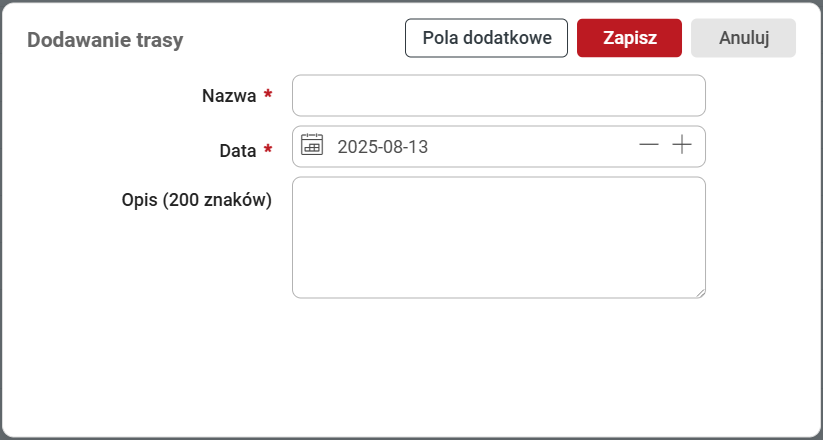
Jak drukować etykiety adresowe?
Drukowanie etykiet jest możliwe po zaznaczeniu kontrahenta i otworzeniu menu w głównym widoku listy. Wybierz pozycję Wydruk etykiet adresowych i kliknij ikonę
. W pierwszym kroku dodaj drukarkę, włącz ją, a nastęnie kliknij przycisk
Dalej.
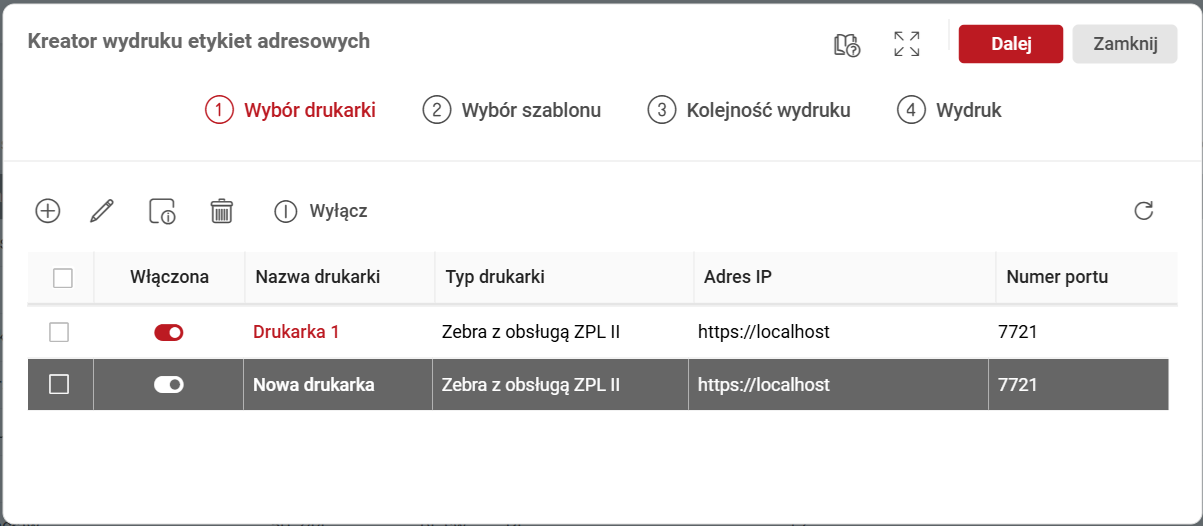
Jak odnotować liczbę punktów w programie lojalnościowym?
Dla każdego kontrahenta możesz stworzyć program lojalnościowy i odnotowywać przyznane w nim punkty. Zaznacz wybranego kontrahenta na liście, kliknij ikonę i wybierz pozycję Rejestr programu lojalnościowego. Kliknij ikonę
i dodaj kolejną pozycje do programu. Nowo dodany rekord wyświetli się na liście. Wszystkie wprowadzone pozycje możesz edytować - ikona
i usuwać - ikona
. Możesz także zsumować punkty i wartości wybranych lub wszystkich pozycji na liście, klikając przycisk
Suma.
Aby wyeksportować dane do pliku Excel, rozwiń listę, klikając opcję Eksportuj do Excel i wybierz jedną z opcji zakresu danych.
Z prawej strony formatki wyświetla się drzewo filtrów pozwalające zawęzić zakres wyświetlanych danych.
Jak grupowo zmienić dane handlowe?
Zmiana danych handlowych jest możliwa po kliknięciu ikony i wybraniu pozycji Grupowa zmiana danych handlowych. Dane handlowe zgromadzone zostały na trzech zakładkach: Dane handlowe, Znaczniki i RODO.
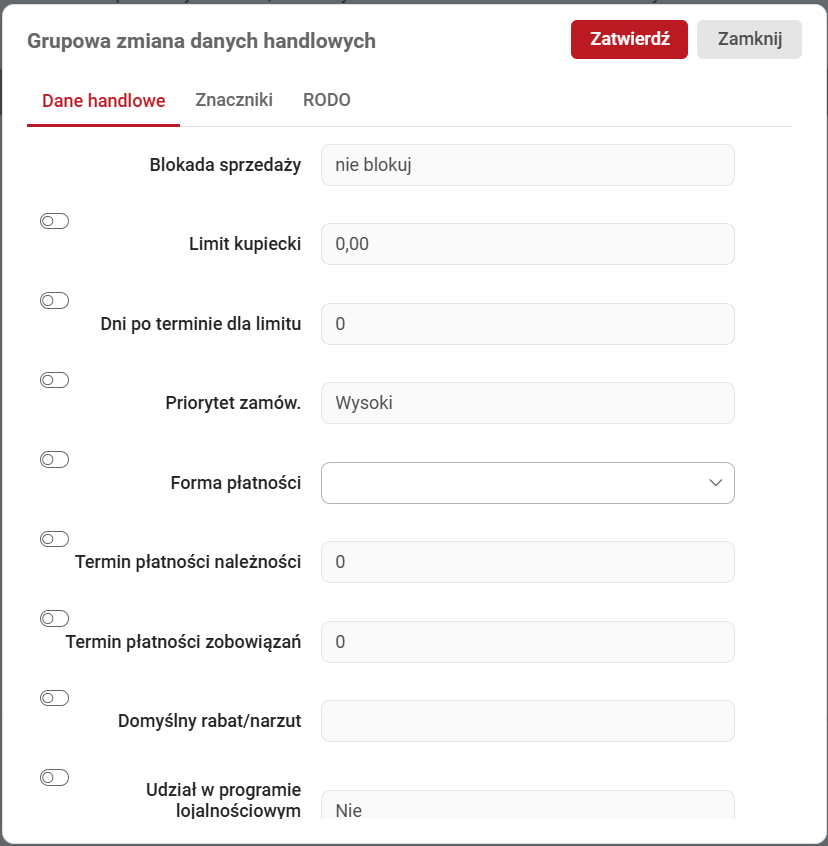
Jak utworzyć listę wybranych kontrahentów?
Wapro Aukcje Anywhere pozwala na definiowanie własnych list kontrahentów. W głównym oknie listy kontrahentów kliknij ikonę i wybierz pozycję Listy zaznaczonych kontrahentów. W wyświetlonej formatce kliknij ikonę
i na zakładce Podstawowe informacje wpisz nazwę nowej listy i wybierz na bazie jakich danych ma powstać. Przejdź na zakładkę Przypisani użytkownicy i dodaj użytkowników.
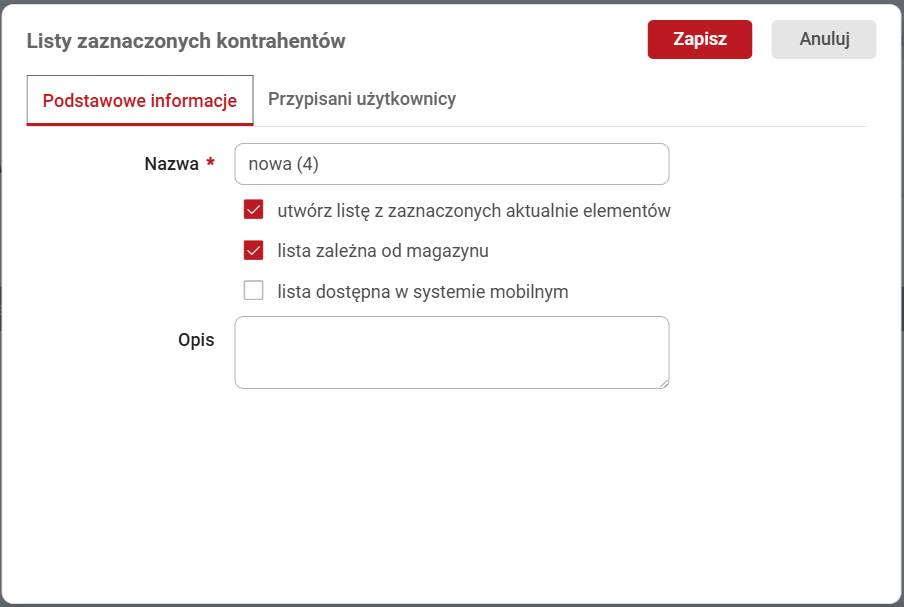
Jak wysłać SMS i wiadomości e-mail?
Kontaktowanie się z kontrahentem jest możliwe poprzez skrzynkę mailowa lub wiadomości SMS. W oknie listy kontrahentów zaznacz tych, z którymi chcesz się skontaktować, a następnie kliknij ikonę i - w zależności od rodzaju komunikaty - wybierz jedną z opcji.
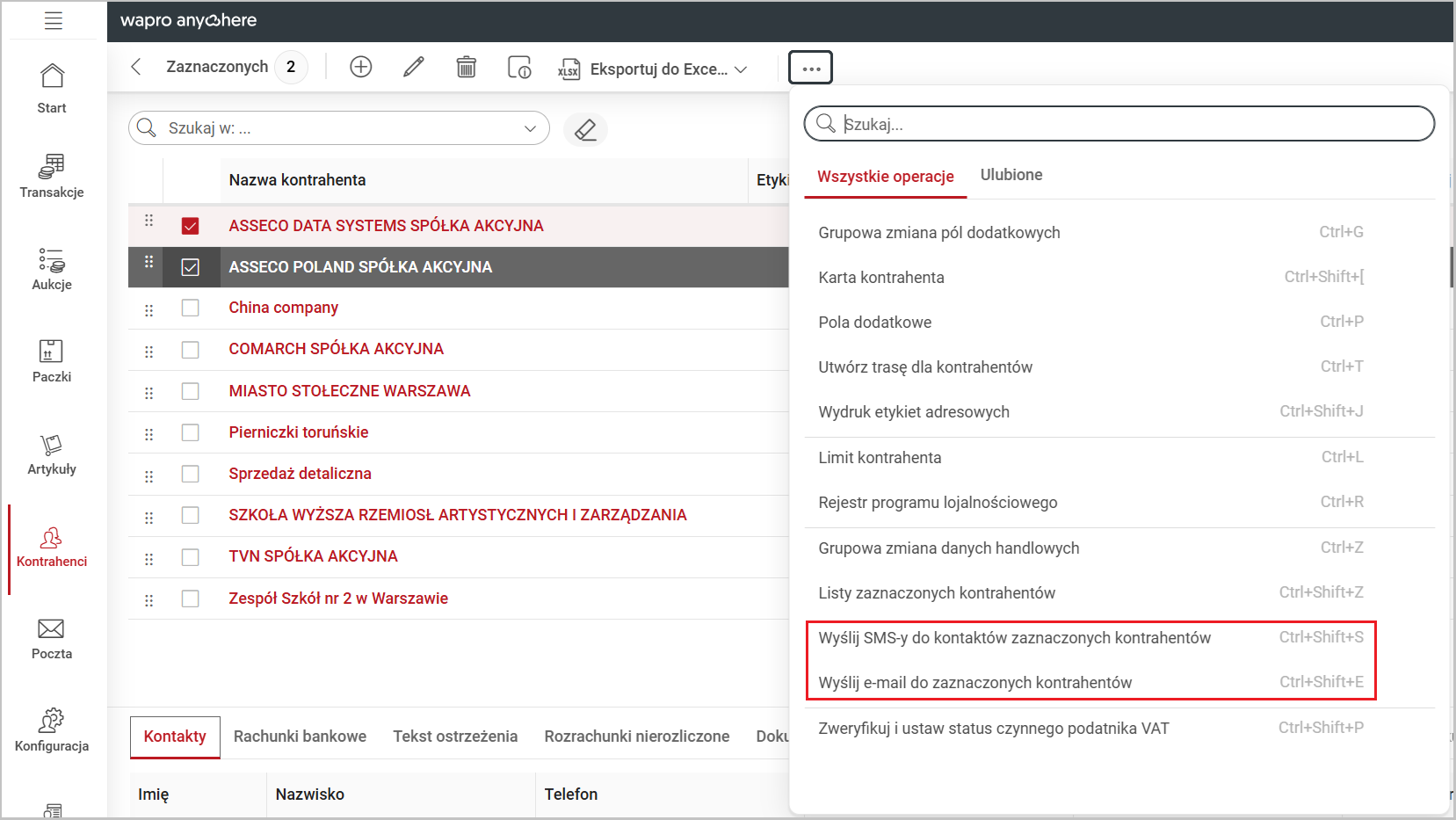
Jeśli chcesz wysłać SMS, wybierz pozycję Wyślij SMS-y do kontaktów zaznaczonych kontrahentów, kliknij ikonę i wypełnij dane do wysyłki: podaj nazwę, wpisz treść wiadomości i na zakładce Lista odbiorców SMS wybierz adresata wiadomości.
Listę kontaktów możesz zdefiniować na zakładce Odbiorcy wiadomości.
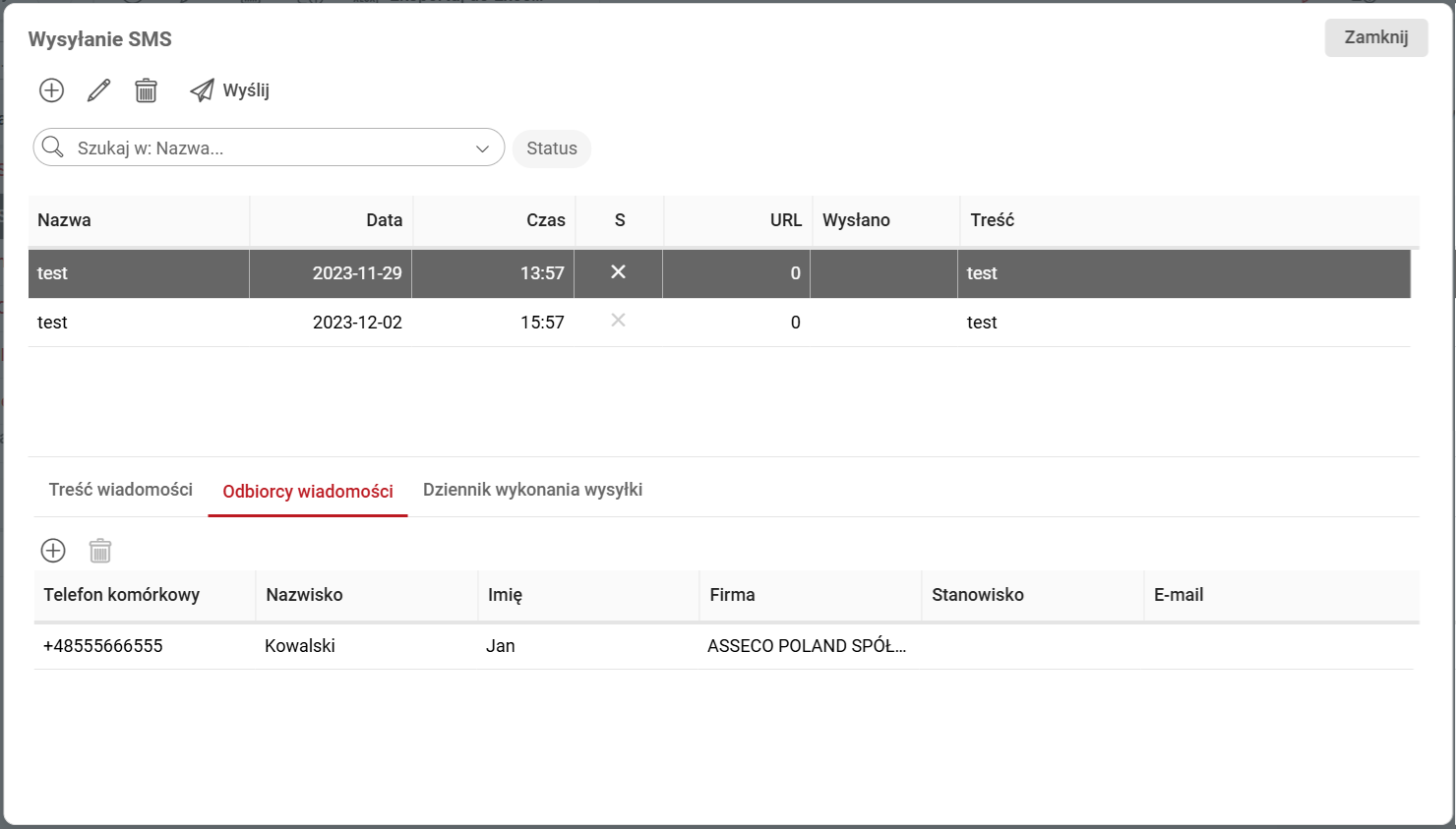
Aby wysłać e-maila, wybierz opcję Wybierz e-mail do zaznaczonych kontrahentów.